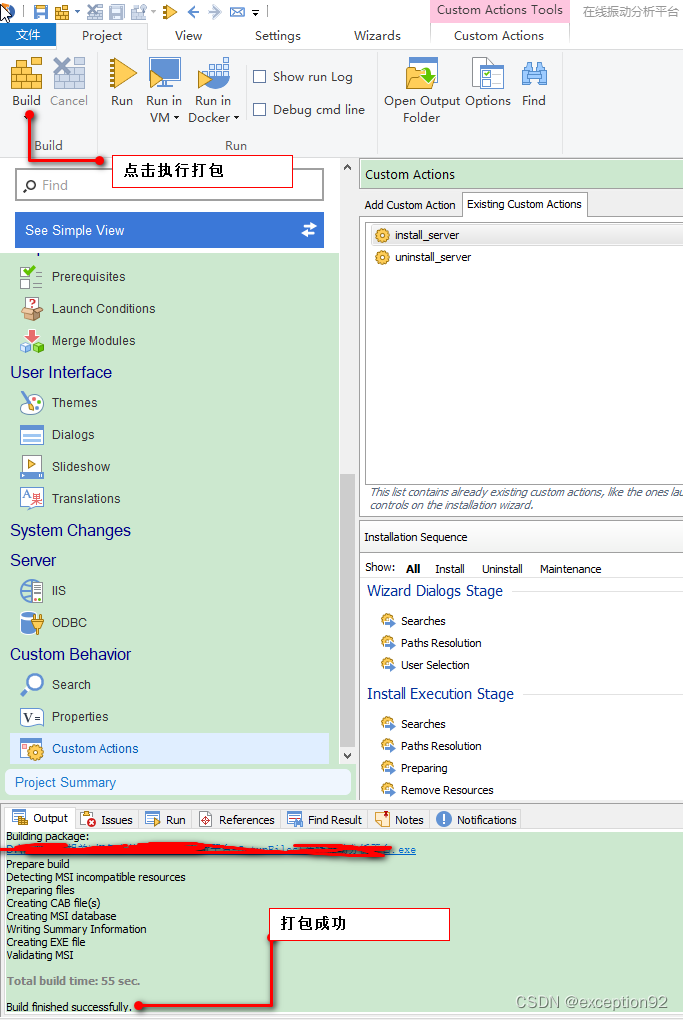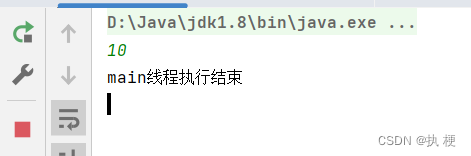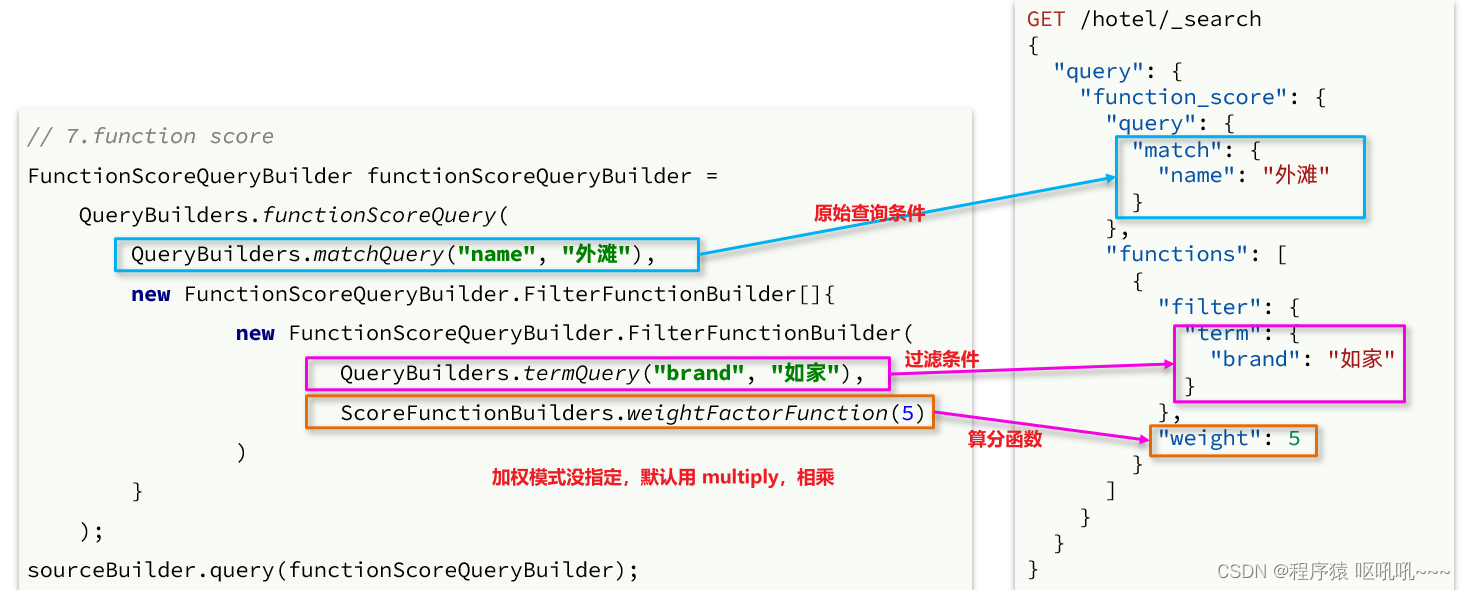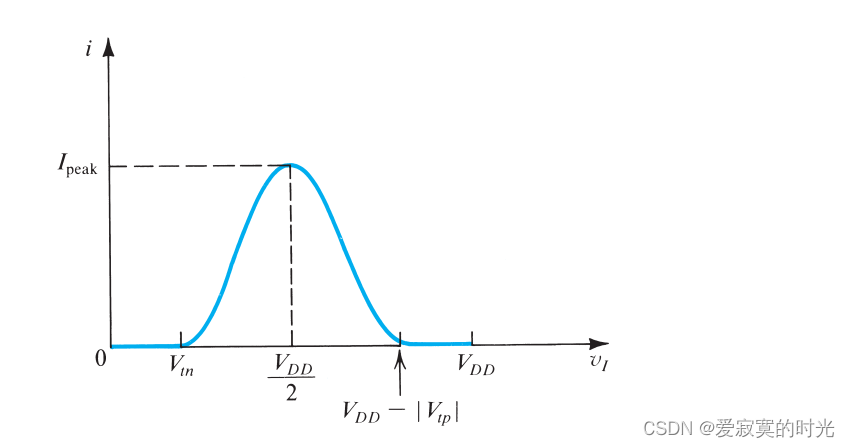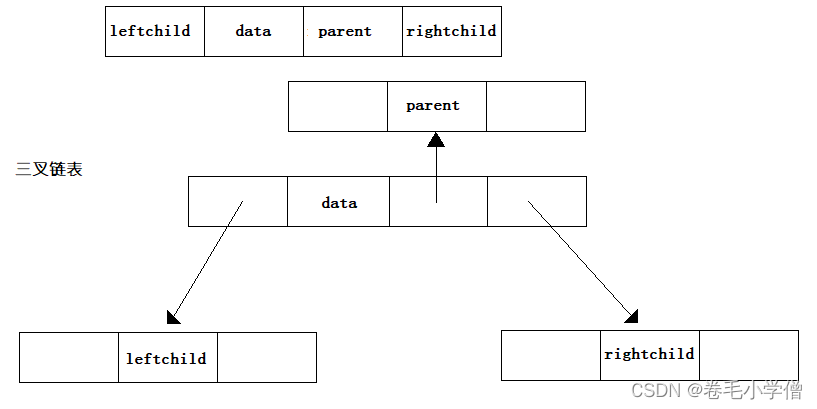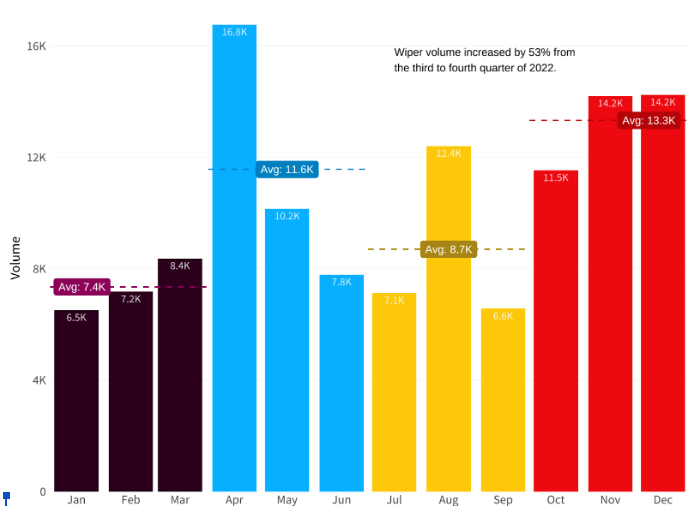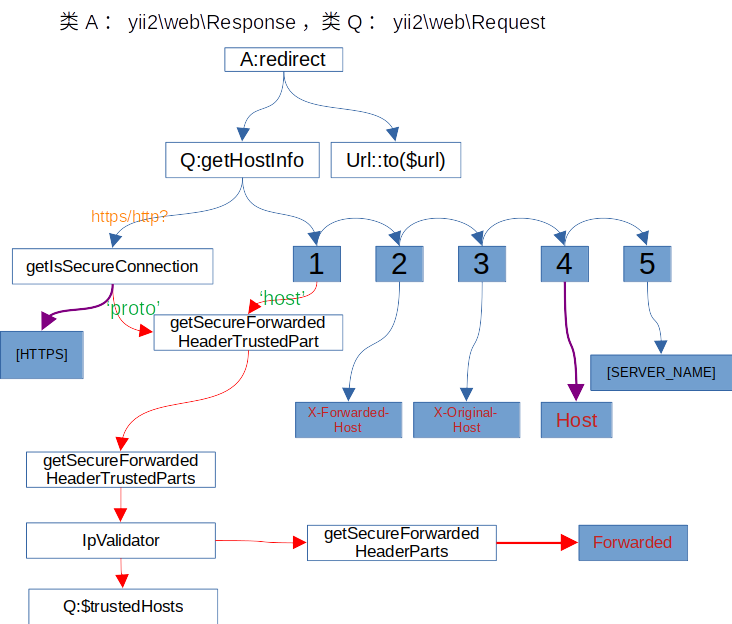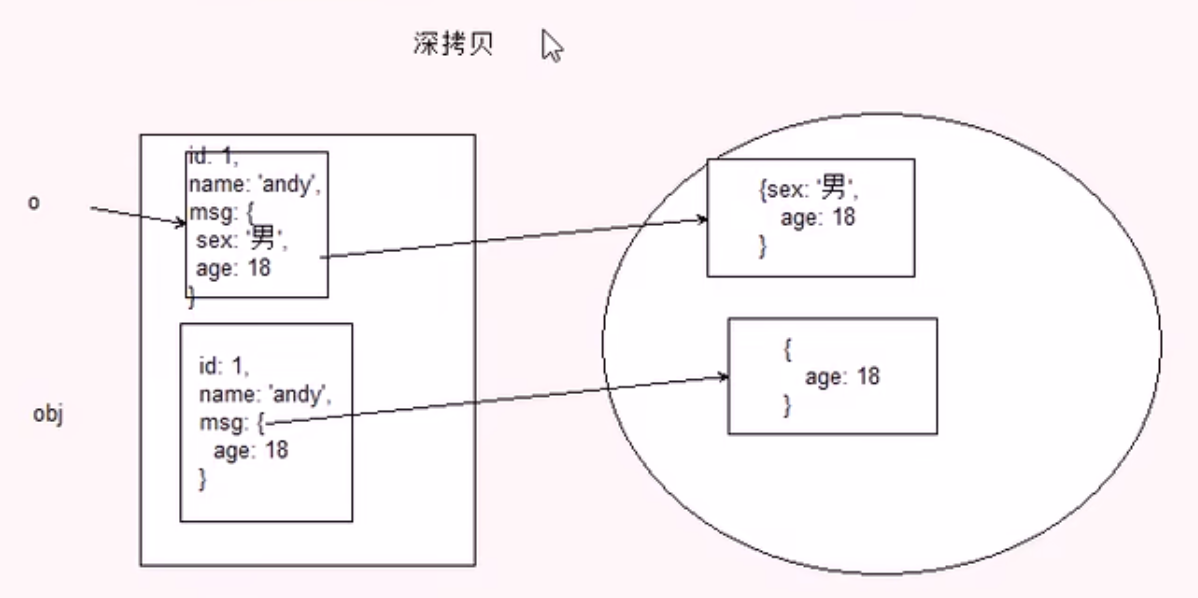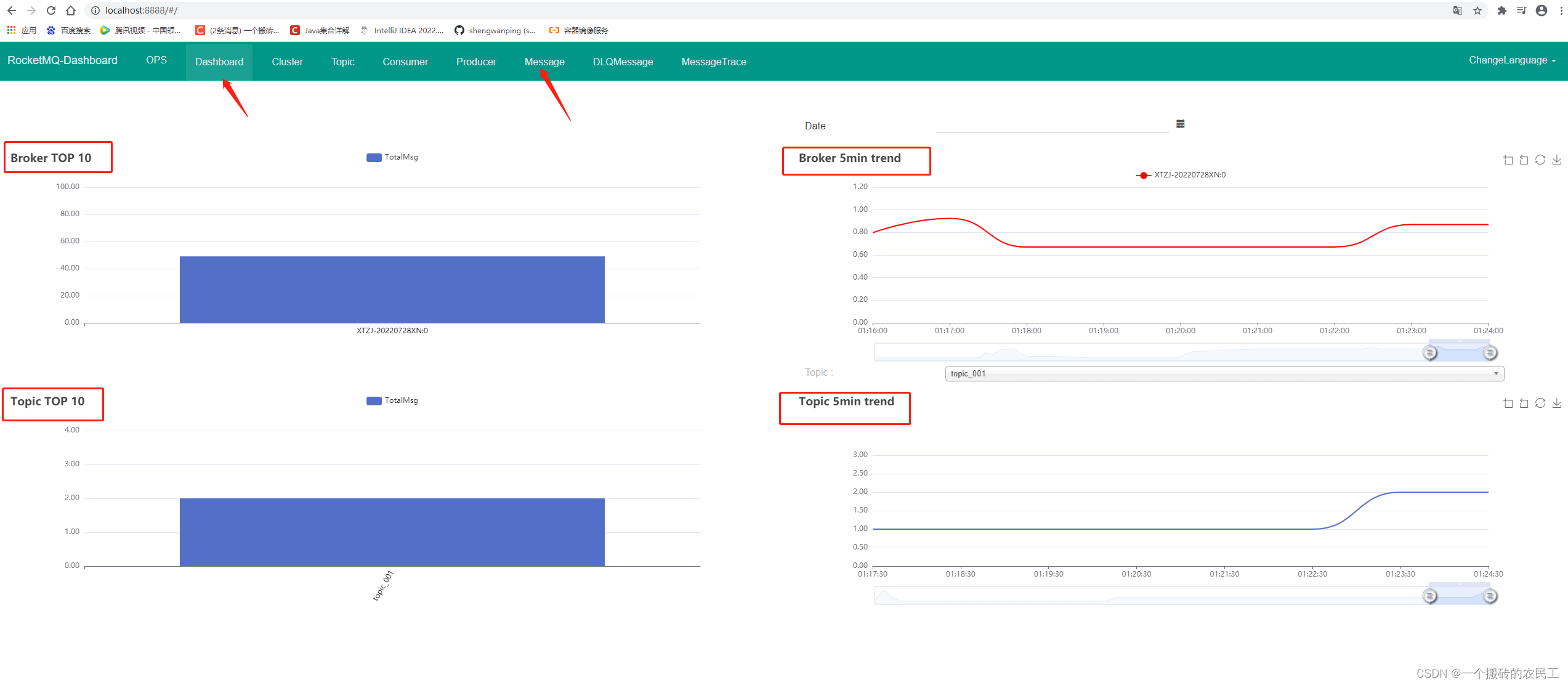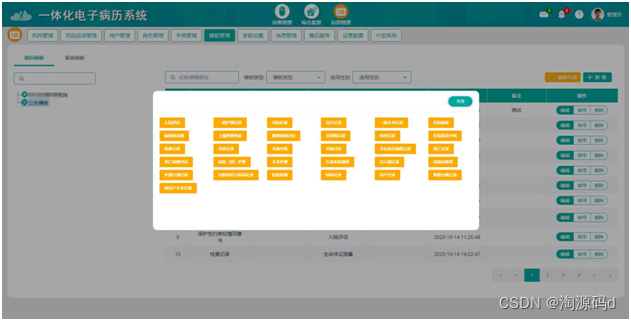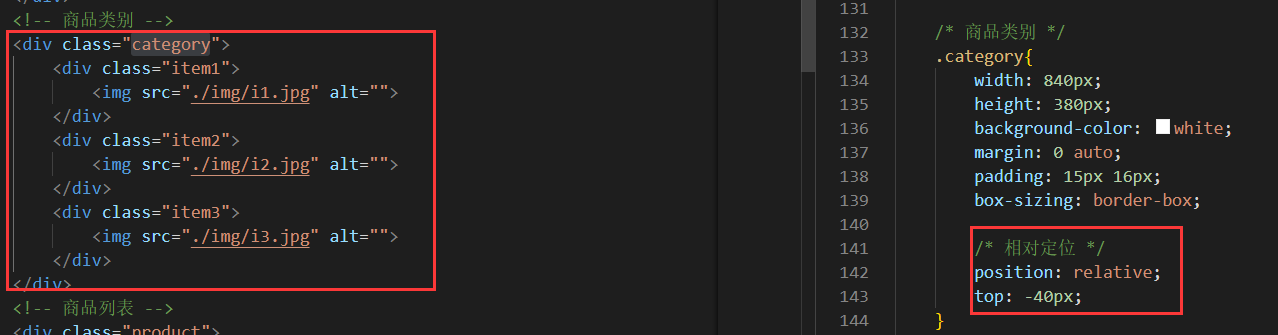Advanced Installer 工具版本:20.1.1
设置产品信息
选中右侧【Product Details】输入产品信息
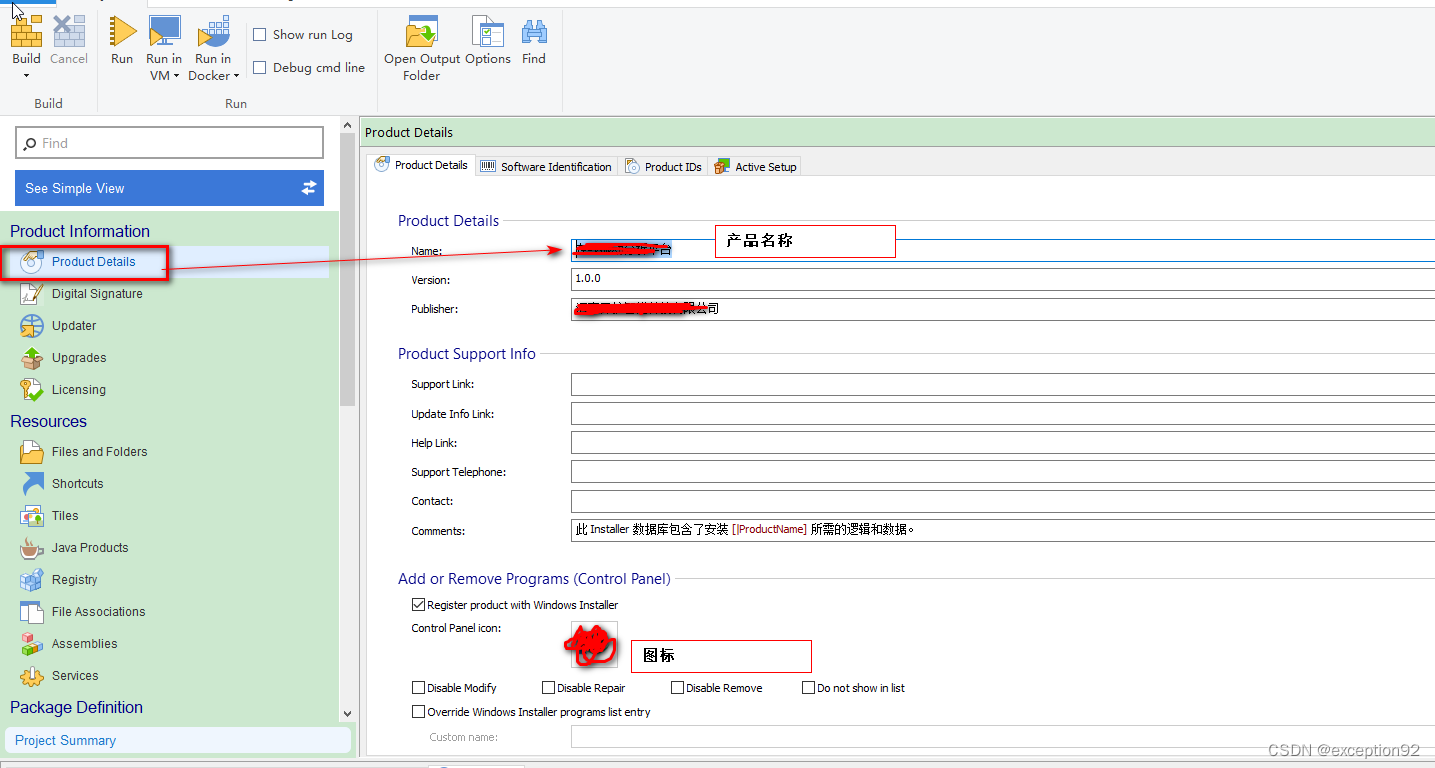
设置文件和文件夹
添加使用VS发布之后的程序文件夹
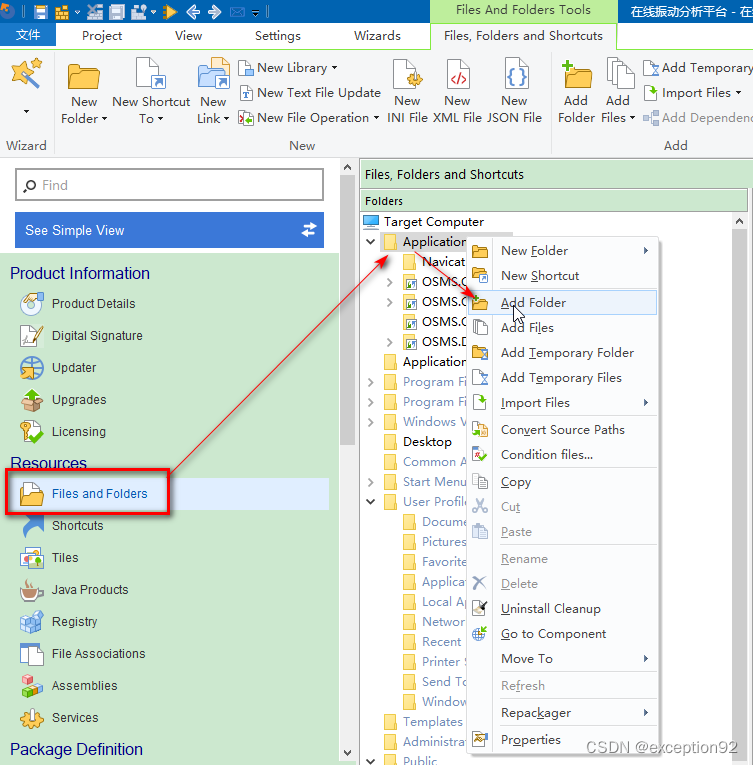
设置文件夹刷新
选中文件夹,右键选择属性,选中Synchronize标签。启用“Synchronize content with folder from dish",这样就可以对文件夹中的内容进行同步更新。
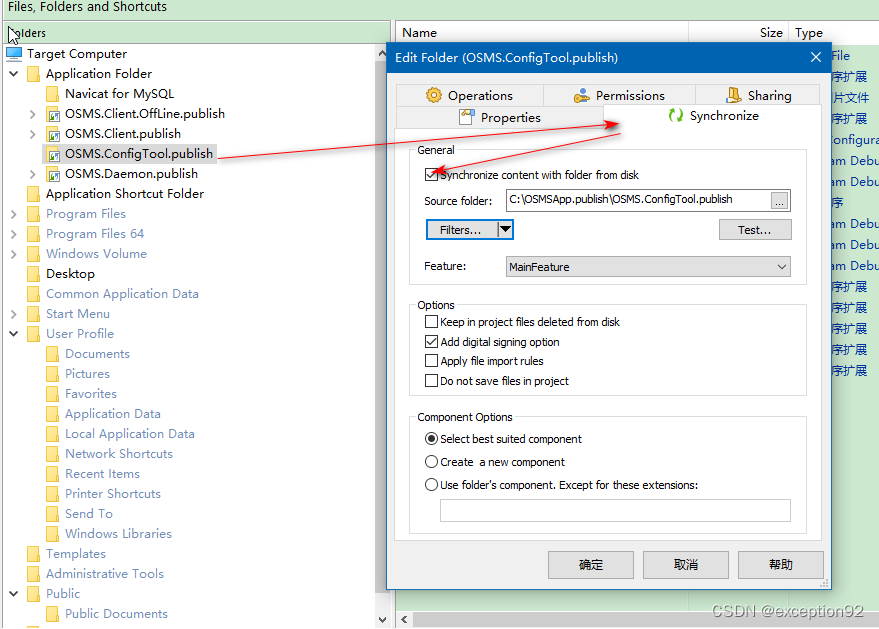
设置过滤
选中“Filters",设置Edit Filters,选中ExcludeFilers,点击”New"按钮,添加过滤条件。包含过滤条件的文件或文件夹不会被同步。

设置所需条件
将软件运行所需的环境安装包打包到安装文件中,可以在进行安装软件之前进行环境安装。运行环境文件可从本地路径中选取。
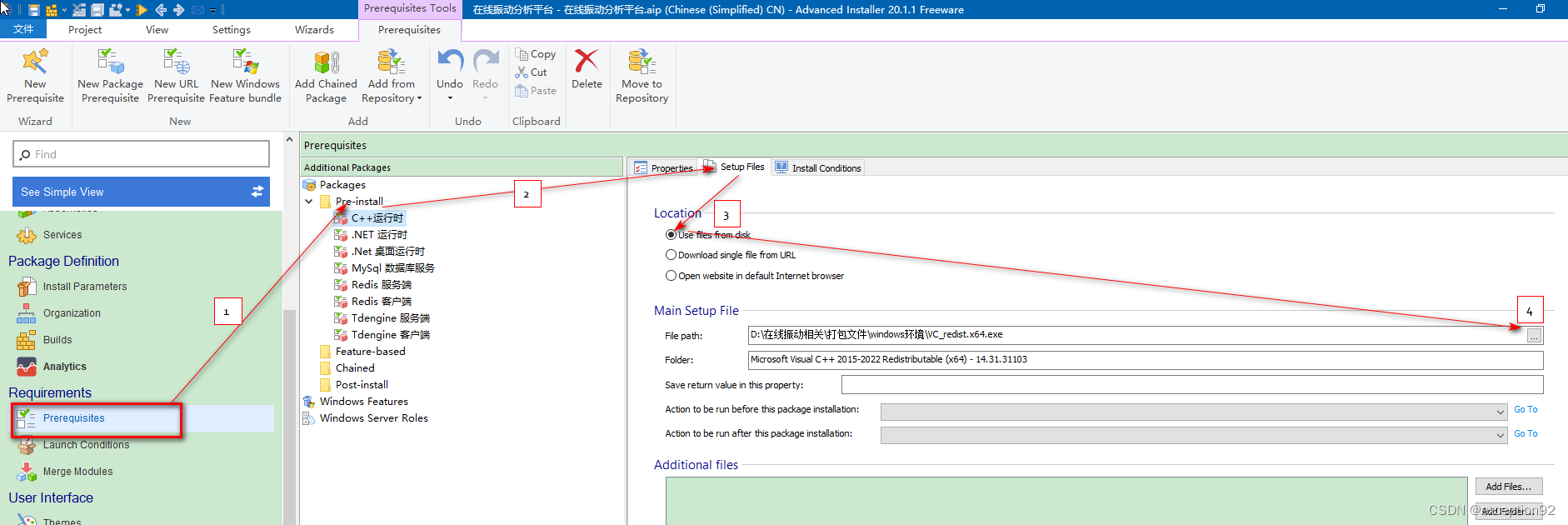
1、选中所需提交
2、右键选中”Pre-Install"安装,在弹出框中选择要安装的环境文件。
- Properties选项
设置名称
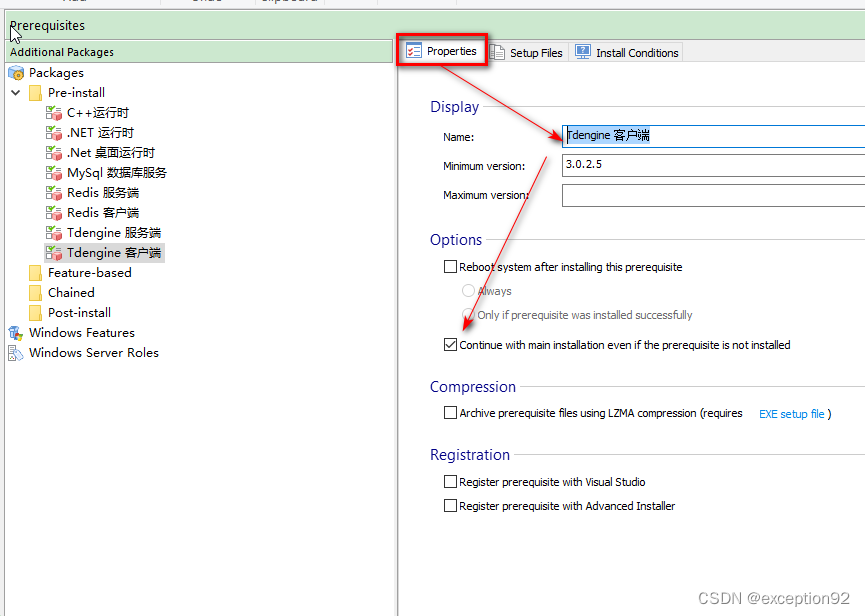
- Setup Files选项
从本地选择环境文件
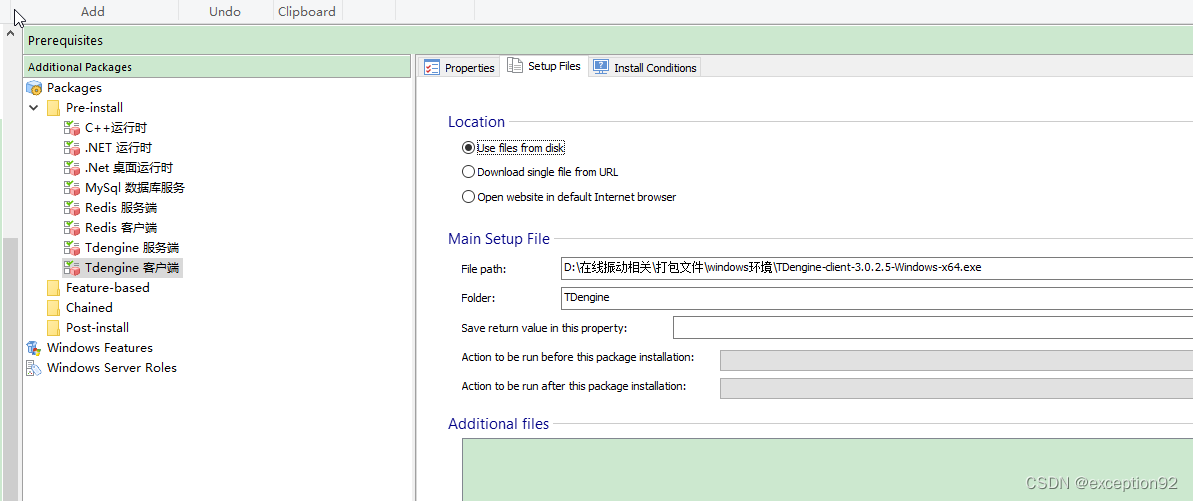
- Install Confitions
选择支持的window版本和安装条件。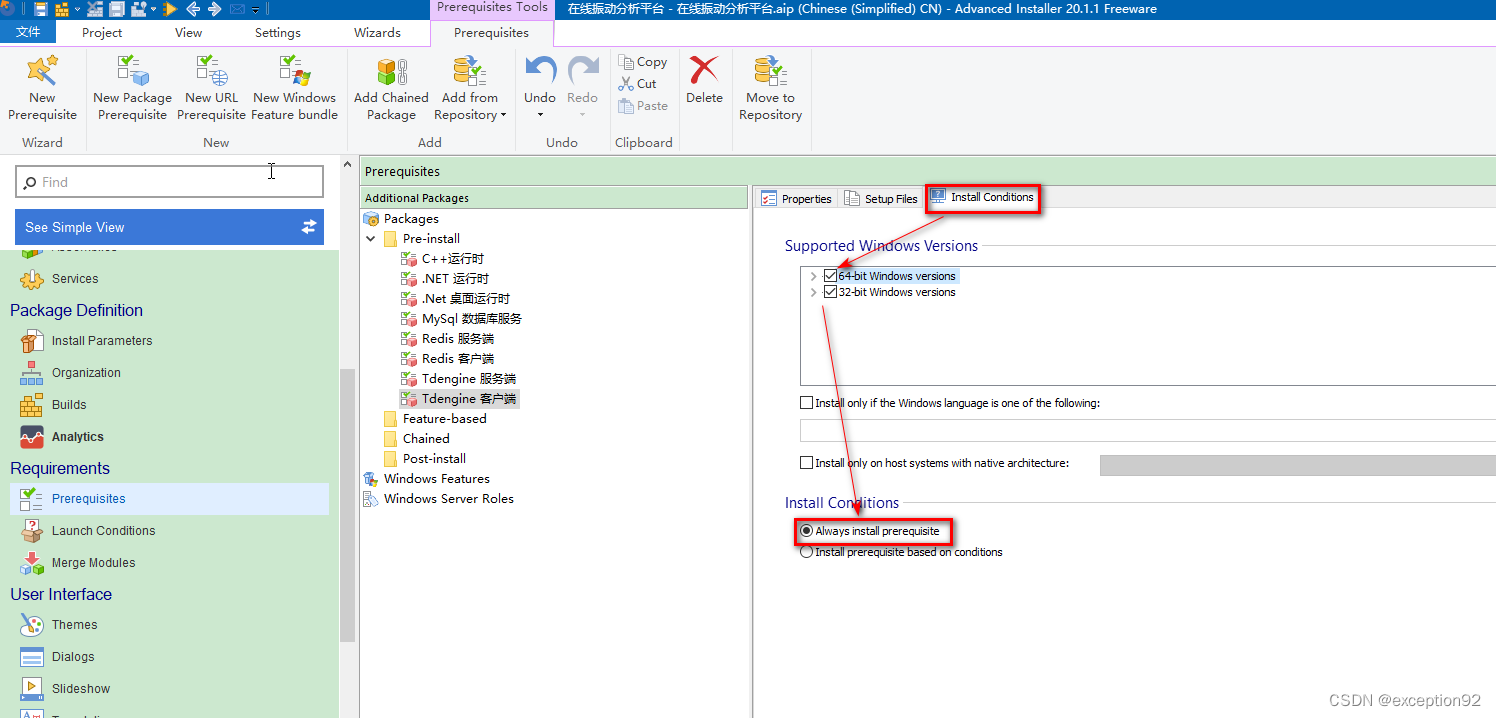
显示安装环境
设置好安装环境之后在【Dialogs】中会增加一个“PrerequisitesDlg”窗口。该窗口在执行安装时会列出添加的环境列表,供选择安装。
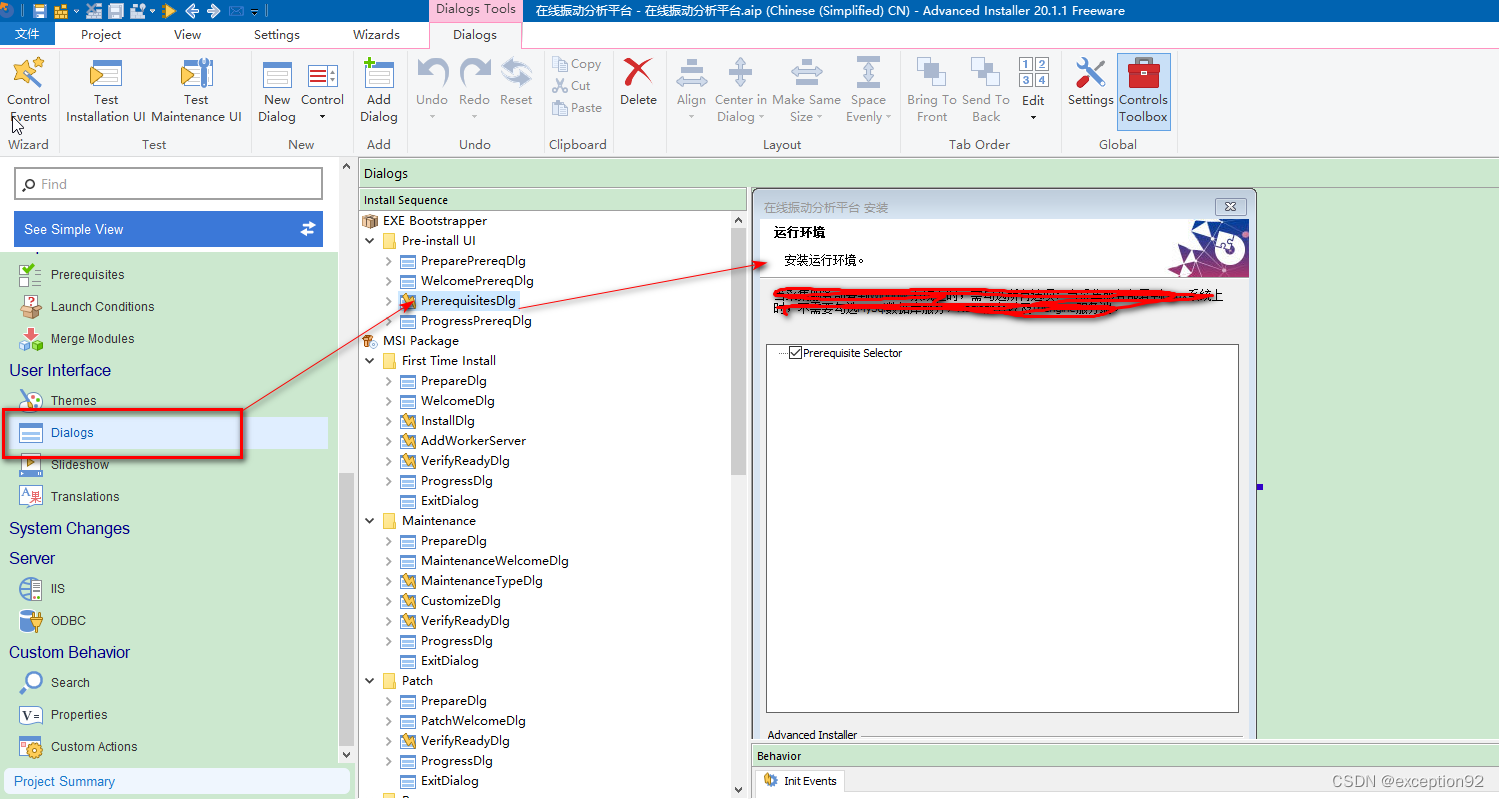
添加自定义窗口
选中【Dialogs】节点,在右侧”First Time Install“ 右键点击”New Dialog In Sequence“添加新安装窗口,根据需要设计界面元素。
自定义窗口样例
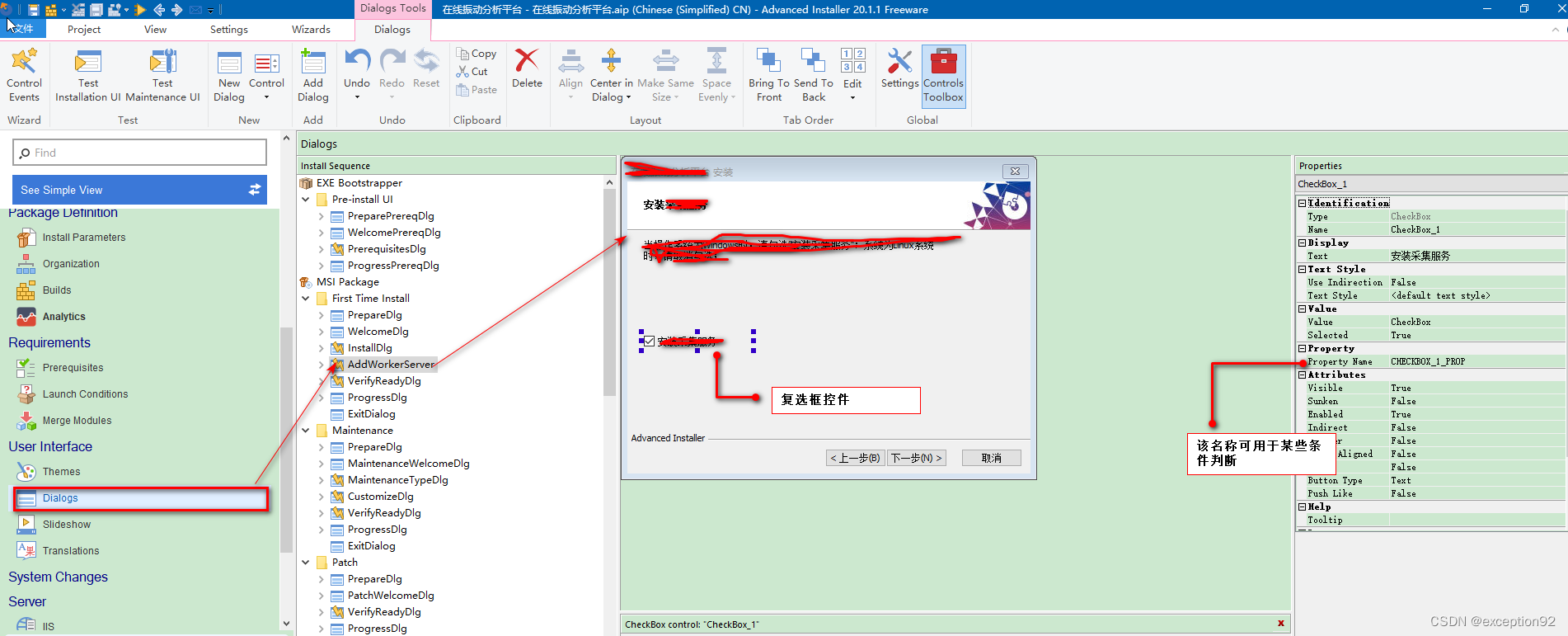
执行批处理
可以通过自定义操作来执行批处理操作或者其它操作。左侧列表选中”Custom Actions"


设置Install时的条件

执行打包